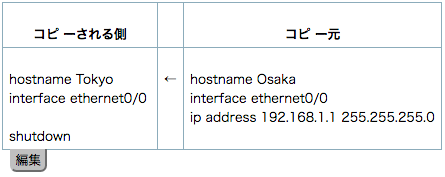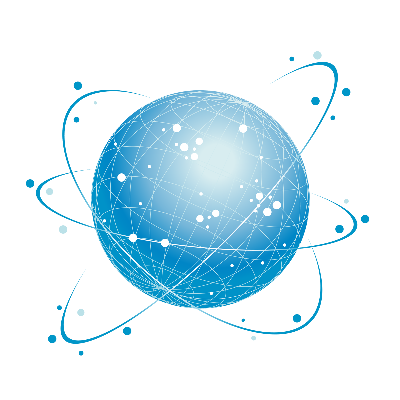【cisco関連】running-configのバックアップ・リストア
こんにちは!
今回はmacにciscoスイッチのrunning-configのバックアップを取ったり、リストアするやり方について書きます☆(^o^)/
macのTFTPサーバの設定
1. TFTPサーバについて
設定ファイルの場所
■/System/Library/LaunchDaemons/tftp.plist
起動方法
■sudo launchctl load -w /System/Library/LaunchDaemons/tftp.plist
ターミナルで上記コマンドを実行するとローカルのTFTPサーバが起動する。
終了方法
■sudo launchctl unload -w /System/Library/LaunchDaemons/tftp.plist
ターミナルで上記コマンドを実行するとローカルのTFTPサーバが終了する。
確認方法
■sudo lsof -i:69
ターミナルで上記コマンドを実行
下図のように表示されればローカルのTFTPサーバが起動中
(コマンド実行後、何も表示されなければ起動していない)
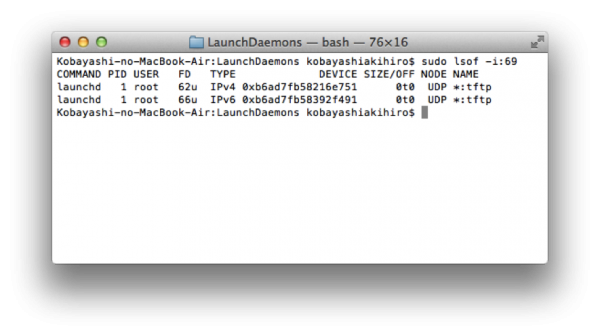
2. 事前準備
バックアップファイルの保存先ディレクトリのpathをTFTPの設定ファイルに記述し、そのディレクトリに書き込み権限を付加 しておく。
また、バックアップする際にバックアップ対象のファイル名と同名のファイル を事前に作成し、書き込み権限を付加 しておくておく必要がある。
まず、ダウンロード先フォルダを作成(Mac)します。
例:/自分のhome/ios/ に保存する場合
■mkdir /<ユーザ名>/ios/
■chmod 755 /Users/<ユーザ名>/ios/
念のためにTFTPの設定ファイルをバックアップ
■sudo cp /System/Library/LaunchDaemons/tftp.plist /System/Library/LaunchDaemons/tftp.plistst.org
バックアップするファイル名と同名の空ファイルを作成し、アクセス権限を変更
[自分のhome/ios/]に [backup]というファイル名で保存する場合
■touch /Users/<ユーザ名>/ios/backup
■chmod 777 /Users/<ユーザ名>/ios/backup
設定ファイルにダウンロード場所を書き込む
■sudo vi System/Library/LaunchDaemons/tftp.plist
tftp.plist内の13行目(図参照)を先程のダウンロード先ディレクトリに編集
■<string>/private/tftpboot </string>
↓
■<string>/Users/<ユーザ名>/ios </string>
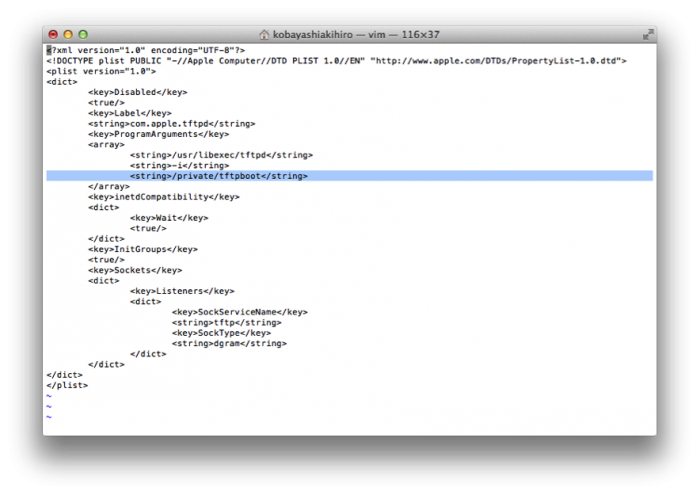
3. スイッチからMacへバックアップ
copy running-config tftp:
■Address or name of remote host [ ]? ←Thunderbolt Ethernetのアドレスを入力
■Destination filename [running-config]? ←事前に用意したバックアップファイル名を入力
[OK – xxxx bytes]と表示されたらバックアップ完了。
4. Macからスイッチへリストア
TFTPを起動している状態でスイッチ側から下記コマンドを実行
■copy tftp: running-config
■Address or name of remote host [ ]? ←Thunderbolt Ethernetのアドレスを入力
■Source filename [ ]? ←バックアップファイル名を入力
■Destination filename [running-config]? ←そのままEnterを押下
[OK – xxxx bytes]と表示されたら読み込み完了。
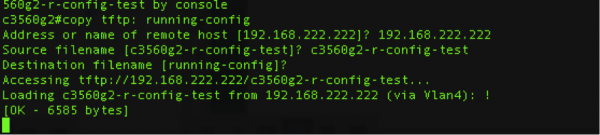
5. running-configをstartup-configに保存
接続テスト等が終わり、現在のrunning-configの設定で問題がなければ、startup-configにデータを保存する。
※スイッチは本体起動毎にstartup-configを読み込み、running-configに反映させる為、startup-configに保存しておかないと電源を落とす度に内容が全部消えてしまう。
(running-configはメモリ上に存在しているため)
■copy running-config startup-config
6. copy時の注意事項
設定ファイルは、コピーといってもマージなので注意が必要です。
例えば、コピーされる側とコピー元が次のような場合
次回は「iosのバックアップ」について投稿します☆\(^o^)/
今回はmacにciscoスイッチのrunning-configのバックアップを取ったり、リストアするやり方について書きます☆(^o^)/
macのTFTPサーバの設定
1. TFTPサーバについて
設定ファイルの場所
■/System/Library/LaunchDaemons/tftp.plist
起動方法
■sudo launchctl load -w /System/Library/LaunchDaemons/tftp.plist
ターミナルで上記コマンドを実行するとローカルのTFTPサーバが起動する。
終了方法
■sudo launchctl unload -w /System/Library/LaunchDaemons/tftp.plist
ターミナルで上記コマンドを実行するとローカルのTFTPサーバが終了する。
確認方法
■sudo lsof -i:69
ターミナルで上記コマンドを実行
下図のように表示されればローカルのTFTPサーバが起動中
(コマンド実行後、何も表示されなければ起動していない)
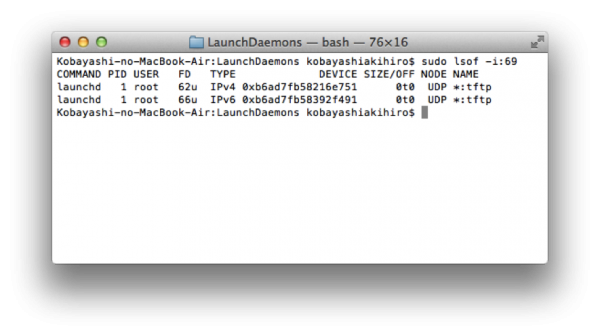
2. 事前準備
バックアップファイルの保存先ディレクトリのpathをTFTPの設定ファイルに記述し、そのディレクトリに書き込み権限を付加 しておく。
また、バックアップする際にバックアップ対象のファイル名と同名のファイル を事前に作成し、書き込み権限を付加 しておくておく必要がある。
まず、ダウンロード先フォルダを作成(Mac)します。
例:/自分のhome/ios/ に保存する場合
■mkdir /<ユーザ名>/ios/
■chmod 755 /Users/<ユーザ名>/ios/
念のためにTFTPの設定ファイルをバックアップ
■sudo cp /System/Library/LaunchDaemons/tftp.plist /System/Library/LaunchDaemons/tftp.plistst.org
バックアップするファイル名と同名の空ファイルを作成し、アクセス権限を変更
[自分のhome/ios/]に [backup]というファイル名で保存する場合
■touch /Users/<ユーザ名>/ios/backup
■chmod 777 /Users/<ユーザ名>/ios/backup
設定ファイルにダウンロード場所を書き込む
■sudo vi System/Library/LaunchDaemons/tftp.plist
tftp.plist内の13行目(図参照)を先程のダウンロード先ディレクトリに編集
■<string>/private/tftpboot </string>
↓
■<string>/Users/<ユーザ名>/ios </string>
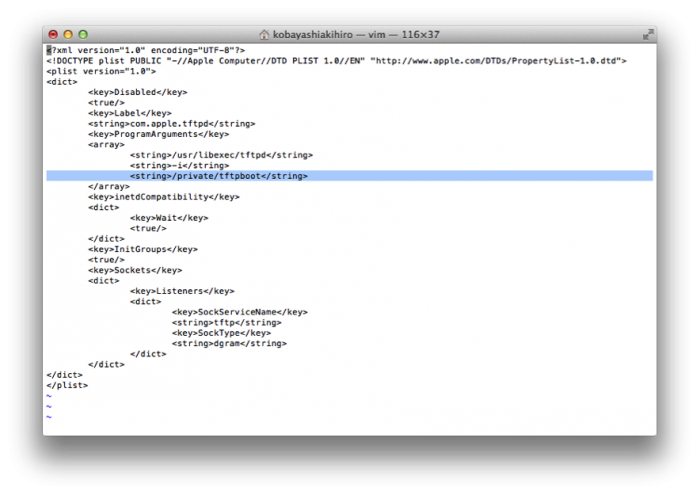
3. スイッチからMacへバックアップ
copy running-config tftp:
■Address or name of remote host [ ]? ←Thunderbolt Ethernetのアドレスを入力
■Destination filename [running-config]? ←事前に用意したバックアップファイル名を入力
[OK – xxxx bytes]と表示されたらバックアップ完了。
4. Macからスイッチへリストア
TFTPを起動している状態でスイッチ側から下記コマンドを実行
■copy tftp: running-config
■Address or name of remote host [ ]? ←Thunderbolt Ethernetのアドレスを入力
■Source filename [ ]? ←バックアップファイル名を入力
■Destination filename [running-config]? ←そのままEnterを押下
[OK – xxxx bytes]と表示されたら読み込み完了。
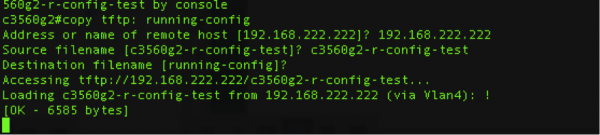
5. running-configをstartup-configに保存
接続テスト等が終わり、現在のrunning-configの設定で問題がなければ、startup-configにデータを保存する。
※スイッチは本体起動毎にstartup-configを読み込み、running-configに反映させる為、startup-configに保存しておかないと電源を落とす度に内容が全部消えてしまう。
(running-configはメモリ上に存在しているため)
■copy running-config startup-config
6. copy時の注意事項
設定ファイルは、コピーといってもマージなので注意が必要です。
例えば、コピーされる側とコピー元が次のような場合
マージされた結果は、
hostname Osaka
interface ethernet0/0
ip address 192.168.1.1 255.255.255.0
shutdown
になります。同じコマンド「hostname」は、上書きされ、
「ip address 192.168.1.1 255.255.255.0」は設定されていないので、追加されます。
「shutdown」コマンドは、同じコマンドがないので、変更ありません。
interface ethernet0/0
ip address 192.168.1.1 255.255.255.0
shutdown
になります。同じコマンド「hostname」は、上書きされ、
「ip address 192.168.1.1 255.255.255.0」は設定されていないので、追加されます。
「shutdown」コマンドは、同じコマンドがないので、変更ありません。
以上で終了です。お疲れ様でした!
次回は「iosのバックアップ」について投稿します☆\(^o^)/